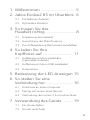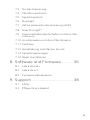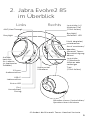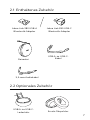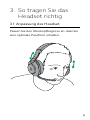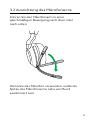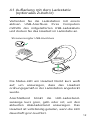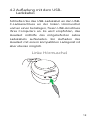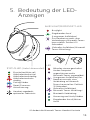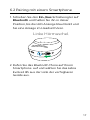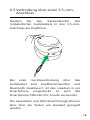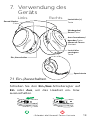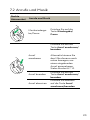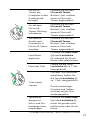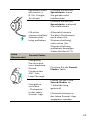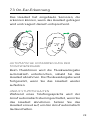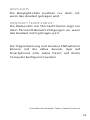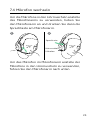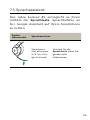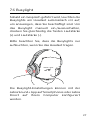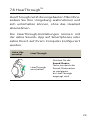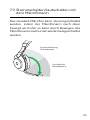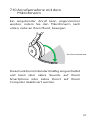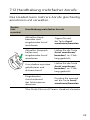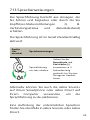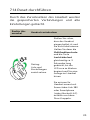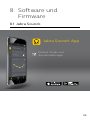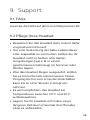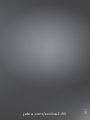Jabra Evolve2 85 - USB-C MS Teams Stereo - Black Benutzerhandbuch
- Kategorie
- Mobile Headsets
- Typ
- Benutzerhandbuch

Benutzerhandbuch
EVOLVE2 85

© 2020 GN Audio A/S. Alle Rechte vorbehalten. Jabra® ist ein
Warenzeichen von GN Audio A/S. Die Bluetooth®-Wortmarke
und -Logos sind Eigentum der Bluetooth SIG, Inc., und jegliche
Benutzung dieser Marken durch GN Audio A/S erfolgt unter
Lizenz.
Die Konformitätserklärung finden Sie unter
www.jabra.com/doc
Made in China
MODELL: HSC120W

3
DEUTSCH
1. Willkommen ..................................5
2. Jabra Evolve2 85 imÜberblick ..6
2.1 Enthaltenes Zubehör
2.2 Optionales Zubehör
3. So tragen Sie das
Headset richtig .............................. 8
3.1 Anpassung des Headset
3.2 Ausrichtung des Mikrofonarms
3.3 Zur Auewahrung flach zusammenfaltbar
4. So laden Sie Ihre
Kopörer auf ............................. 11
4.1 Aufladung mit dem Ladestativ
(optionales Zubehör)
4.2 Aufladung mit dem USB-Ladekabel
4.3 Ruhemodus
5. Bedeutung der LED-Anzeigen 15
6. So stellen Sie eine
Verbindung her .......................... 16
6.1 Anschluss an einen Computer
6.2 Pairing mit einem Smartphone
6.3 Verbindung über einen 3,5-mm-Anschluss
7. Verwendung des Geräts ......... 19
7.1 Ein-/Ausschalten
7.2 Anrufe und Musik

4
DEUTSCH
7.3 On-Ear-Erkennung
7.4 Mikrofon wechseln
7.5 Sprachassistent
7.6 Busylight
7.7 Aktive Geräuschunterdrückung (ANC)
7.8 HearThroughTM
7.9 Stummschalten/lautschalten mit dem Mik-
rofonarm
7.10 Anrufannahme mit dem Mikrofonarm
7.11 MultiUse
7.12 Handhabung mehrfacher Anrufe
7.13 Sprachanweisungen
7.14 Reset durchführen
8. Software und Firmware ........... 36
8.1 Jabra Sound+
8.2 Jabra Direct
8.3 Firmware aktualisieren
9. Support ........................................ 38
9.1 FAQs
9.2 Pflege Ihres Headset

5
DEUTSCH
1. Willkommen
Vielen Dank, dass Sie das Jabra Evolve2 85
verwenden. Wir hoffen, dass Sie viel Spaß
damit haben!
Jabra Evolve2 85 - Features
• Für ganztägigen Komfort
• Aktive Geräuschunterdrückung (ANC)
• 4-Mikrofon-Anruftechnologie
• Bis zu 37 Stunden schnurlose Akkulaufzeit
• 40-mm-Lautsprecher und AAC Codec für
authentischen Musikgenuss
• 360° Busylight, aus allen Richtungen gut
erkennbar.
• Bis zu 30 m Funkreichweite mit deutlich
verbesserter Abdeckung und weniger
Ausfällen
• Kompatibel mit allen führenden UC-
Plattformen bzw. verfügbaren, zertifizierten
Varianten von Microsoft Teams

6
DEUTSCH
2. Jabra Evolve2 85
imÜberblick
Links Rechts
*Erfordert die Microsoft Teams-Headset-Variante
Mikrofon stumm-/lautschalten/
Sprachassistent aktivieren
Status-LED
USB-C-
Ladeanschluss
3,5-mm-
Audioanschluss
Ein-/
Ausschalten/
Pairing
ANC/HearThrough
Busylight/
Microsoft* LED
Lautstärke
(-)/Nochmals
anhören oder
vorheriger
Titel
(1 Sek. halten)
Lautstärke (+)/
Nächster Titel
(1Sek. halten)
Musik abspielen/
unterbrechen
Hörmuschel
Mikrofone
Anruf annehmen/
beenden
Microsoft Teams-
Benachrichtigung
önen*
Busylight
Auflade-
kontakte
für Ladesta-
tiv (optionales
Zubehör)

7
DEUTSCH
2.1 Enthaltenes Zubehör
Jabra Link 380 USB-C
Bluetooth-Adapter
Jabra Link 380 USB-A
Bluetooth-Adapter
Reiseetui
USB-A- zu USB-C-
Kabel
3,5-mm-Audiokabel
2.2 Optionales Zubehör
USB-A- zu USB-C-
Ladestativ Ersatz-Ohrpolster

8
DEUTSCH
3. So tragen Sie das
Headset richtig
3.1 Anpassung des Headset
Passen Sie den Überkopfbügel so an, dass Sie
eine optimale Passform erhalten.

9
DEUTSCH
3.2 Ausrichtung des Mikrofonarms
Führen Sie den Mikrofonarm in einer
gleichmäßigen Bewegung nach oben oder
nach unten
Wenn Sie das Mikrofon verwenden, sollte die
Spitze des Mikrofonarms nahe am Mund
positioniert sein.

10
DEUTSCH
3.3 Zur Auewahrung flach
zusammenfaltbar
Die Hörmuscheln können zur einfachen
Aufbewahrung im Etui flach
zusammengefaltet werden.

11
DEUTSCH
4. So laden Sie Ihre
Kopfhörer auf
Das Headset kann mit dem optionalen
Ladestativ oder über ein direkt an das Headset
angeschlossenes USB-Ladekabel aufgeladen
werden.
Es dauert ca. 2 Stunden und 20 Minuten, um
das Headset vollständig zu laden. Bei voller
Aufladung stehen 37 Stunden Akkulaufzeit zur
Verfügung. Bei leerem Akku können Sie das
Headset 15 Minuten im Schnelllademodus
aufladen, wodurch Sie 8 Stunden Akkulaufzeit
erhalten.

12
DEUTSCH
4.1 Aufladung mit dem Ladestativ
(optionales Zubehör)
Verbinden Sie die Ladestation mit einem
aktiven USB-Anschluss Ihres Computers
mithilfe des mitgelieferten USB-Ladekabels
und docken Sie das Headset im Ladestativ an.
Stromversorgter USB-Anschluss
Die Status-LED am Headset blinkt kurz weiß
auf, um anzuzeigen, dass das Headset
ordnungsgemäß in der Ladestation angedockt
wurde.
Anschließend blinkt die LED-Ladestand-
sanzeige kurz grün, gelb oder rot, um den
aktuellen Akkuladestand anzuzeigen. Das
Headset ist vollständig geladen, wenn die LED
dauerhaft grün leuchtet.

13
DEUTSCH
4.2 Aufladung mit dem USB-
Ladekabel
Schließen Sie das USB-Ladekabel an den USB-
C-Ladeanschluss an der linken Hörmuschel
und an einen beliebigen, freien USB-Anschluss
Ihres Computers an. Es wird empfohlen, das
Headset mithilfe des mitgelieferten Jabra
Ladekabels aufzuladen. Ein Aufladen des
Headset mit einem kompatiblen Ladegerät ist
aber ebenso möglich.
Linke Hörmuschel

14
DEUTSCH
4.3 Ruhemodus
Ist der Kopfhörer eingeschaltet, wird aber nicht
getragen, so geht er automatisch nach 8
Stunden in den Ruhemodus, um Akkuleistung
einzusparen. Drücken Sie einfach eine Taste,
um den Ruhemodus zu verlassen.
Die Zeitspanne, bevor das Headset in den
Ruhemodus übergeht, kann mit der Jabra
Sound+ App auf Ihrem Smartphone oder Jabra
Direct auf Ihrem Computer konfiguriert
werden.
Nach 24 Stunden im Ruhemodus schaltet sich
das Headset automatisch vollständig aus. Um
das Headset einzuschalten, schieben Sie den
Ein-/Aus-Schalter auf Aus und danach wieder
auf Ein.

15
DEUTSCH
BUSYLIGHTMICROSOFT*LED
Busylight
Eingehender Anruf
(Langsames Aufblinken)
Das Headset versucht, eine
Verbindung zu Microsoft-Teams
herzustellen. Zeitlimit 10
Sekunden*
(Schnelles Aufblinken) Microsoft
Teams Mitteilung*
STATUS-LED (Linke Hörmuschel)
*Erfordert die Microsoft Teams-Headset-Variante
LED
Mikrofon stumm geschaltet
An den Computer
angeschlossen und in
Microsoft-Teams angemeldet*
(Langsames Aufblinken) Das
Headset versucht, eine
Verbindung zu Microsoft-
Teams herzustellen. Zeitlimit
10 Sekunden*
(Schnelles Aufblinken)
Microsoft Teams Mitteilung*
Bluetooth-Verbindung
Streaming von Musik/Medien
Eingehender Anruf(Aktiver
Anruf
5. Bedeutung der LED-
Anzeigen
Einschalten/Akku voll
Akkuladestand mittel
Akkuladestand niedrig
Akkuladestand sehr
niedrig
Pairing-Modus
Reset/Firmware-
Aktualisierung
Headset angedockt
optionales Ladestativ

16
DEUTSCH
6. So stellen Sie eine
Verbindung her
6.1 Anschluss an einen Computer
Verbinden Sie den mitgelieferten Jabra Link
380 mit einem USB-Port an Ihrem PC. Das
Jabra Evolve2 85 und der Jabra Link 380 sind
bereits gekoppelt und sofort funktionsbereit.
Die Bluetooth-Reichweite beträgt bis zu 30
Meter.
Um Audiowiedergabe über das Headset hören
zu können, müssen Sie gegebenenfalls den
Jabra Link 380 als Wiedergabegerät in den
Audio-Einstellungen Ihres Betriebssystems
festlegen.
Um ein manuelles Pairing des Jabra Evolve2 85
mit dem Jabra Link 380 durchzuführen,
verwenden Sie bitte Jabra Direct.

17
DEUTSCH
6.2 Pairing mit einem Smartphone
1. Schieben Sie den Ein-/Aus-Schieberegler auf
Bluetooth und halten Sie ihn in dieser
Position, bis die LED-Anzeige blau blinkt und
Sie eine Ansage im Headset hören.
2. Rufen Sie das Bluetooth Menü auf Ihrem
Smartphone auf und wählen Sie das Jabra
Evolve2 85 aus der Liste der verfügbaren
Geräte aus.
Linke Hörmuschel

18
DEUTSCH
6.3 Verbindung über einen 3,5-mm-
Anschluss
Stecken Sie den Klinkenstecker des
mitgelieferten Audiokabels in den 3,5-mm-
Anschluss am Kopfhörer.
Bei einer Geräteverbindung über das
Audiokabel sind Kopfhörermikrofon und
Bluetooth deaktiviert. Ist das Headset in ein
Smartphone eingesteckt, so wird das
Smartphone-Mikrofon für Anrufe verwendet.
Die Lautstärke und ANC/HearThrough können
aber über die Tasten am Headset geregelt
werden.

19
DEUTSCH
7. Verwendung des
Geräts
7.1 Ein-/Ausschalten
Schieben Sie den Ein-/Aus-Schieberegler auf
Ein oder Aus, um das Headset ein- bzw.
auszuschalten.
*Erfordert die Microsoft Teams-Variante
Links Rechts
Sprachtaste
Lautstärke (+)
Taste
Ein-/Ausschalter
Anruf annehmen/
beenden-Taste
Microsoft Teams
-Button*
Lautstärke
verringern
Taste
Wiedergabe/
Pause-Taste
Sound-Modus-
-Taste

20
DEUTSCH
7.2 Anrufe und Musik
Rechte
Hörmuschel Anrufe und Musik
Musikwiederga-
be/Pause
Drücken Sie auf die
Taste Wiedergabe/
Pause
Anruf
annehmen
Drücken Sie auf die
Taste Anruf annehmen/
beenden
Alternativ können Sie
den Mikrofonarm nach
unten bewegen, um
einen eingehenden
Anruf anzunehmen.
Siehe Abschnitt 7.10
Anruf beenden
Drücken Sie auf die
Taste Anruf annehmen/
beenden
Anruf abweisen
Drücken Sie zweimal
auf die Taste Anruf
annehmen/beenden
Seite wird geladen ...
Seite wird geladen ...
Seite wird geladen ...
Seite wird geladen ...
Seite wird geladen ...
Seite wird geladen ...
Seite wird geladen ...
Seite wird geladen ...
Seite wird geladen ...
Seite wird geladen ...
Seite wird geladen ...
Seite wird geladen ...
Seite wird geladen ...
Seite wird geladen ...
Seite wird geladen ...
Seite wird geladen ...
Seite wird geladen ...
Seite wird geladen ...
Seite wird geladen ...
-
 1
1
-
 2
2
-
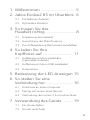 3
3
-
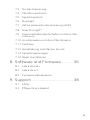 4
4
-
 5
5
-
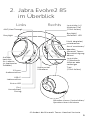 6
6
-
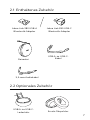 7
7
-
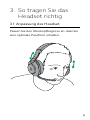 8
8
-
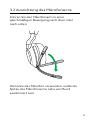 9
9
-
 10
10
-
 11
11
-
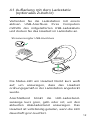 12
12
-
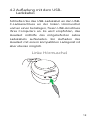 13
13
-
 14
14
-
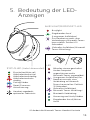 15
15
-
 16
16
-
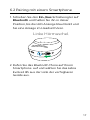 17
17
-
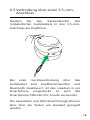 18
18
-
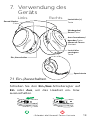 19
19
-
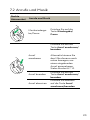 20
20
-
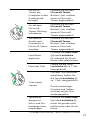 21
21
-
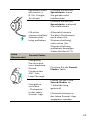 22
22
-
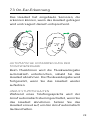 23
23
-
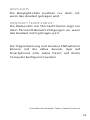 24
24
-
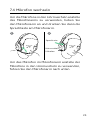 25
25
-
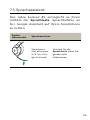 26
26
-
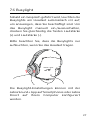 27
27
-
 28
28
-
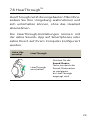 29
29
-
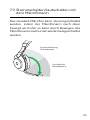 30
30
-
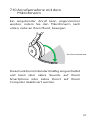 31
31
-
 32
32
-
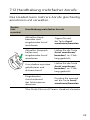 33
33
-
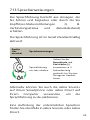 34
34
-
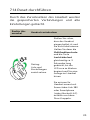 35
35
-
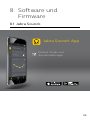 36
36
-
 37
37
-
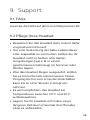 38
38
-
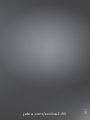 39
39
Jabra Evolve2 85 - USB-C MS Teams Stereo - Black Benutzerhandbuch
- Kategorie
- Mobile Headsets
- Typ
- Benutzerhandbuch
Verwandte Artikel
-
Jabra Evolve2 75 - USB-A UC - Benutzerhandbuch
-
Jabra Evolve2 65 Flex - USB-C MS Stereo Benutzerhandbuch
-
Jabra Evolve2 65 - USB-A MS Teams Mono - Benutzerhandbuch
-
Jabra Evolve2 40 - USB-C MS Teams Stereo Benutzerhandbuch
-
Jabra Evolve2 85 - Link380c UC Stereo Stand - Datenblatt
-
Jabra Speak 710 UC Benutzerhandbuch
-
Jabra Evolve2 40 - USB-C MS Teams Stereo Benutzerhandbuch
-
Jabra Evolve 75 SE - UC Stereo Benutzerhandbuch
-
Jabra Evolve 75e Benutzerhandbuch
-
Jabra Evolve2 65 - USB-A MS Teams Mono - Datenblatt